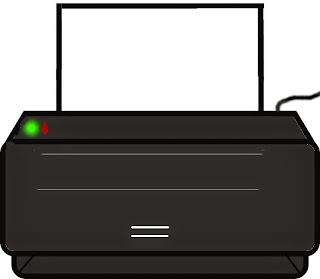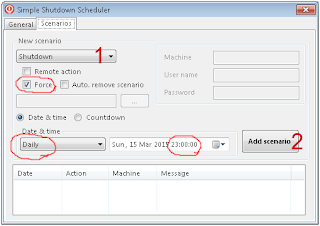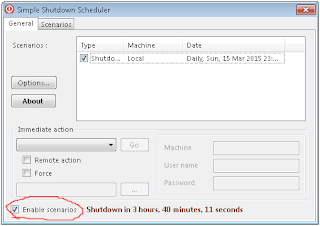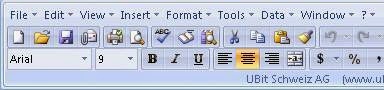Tutorial Komputer, Panduan Internet, informasi Teknologi, Printer, Umum, Tips Windows, Excel, Software gratis
Thursday
Cara memperbaiki printer Canon tidak keluar tinta
Inilah penyebab Cartidge tidak bisa keluar tinta setelah direfill atau isi ulang padahal sebelum diisi bisa untuk mencetak.
Setiap dua hari sekali saya biasa memakai printer untuk mencetak text pada media sticker label sebanyak 300 (tiga ratus lembar). Printer yang saya pergunakan adalah Canon iP2770 dengan setting print quality adalah Fast, tujuannya untuk menghemat tinta, dan setting Quiet mode / silent dengan tujuan untuk mengurangi suara berisik waktu mencetak karena saya biasa mencetak pada waktu malam hari.
Sekali pencetakan saya isi dengan 5 pack kertas sticker label atau berisi 35 lembar sticker. Jadi saya mencetak sebayak 35 lembar sekaligus, namun setiap akan mengisi kertas lagi saya beri jeda waktu kira-kira satu menit untuk kemudian mulai mencetak lagi. Di tengah-tengah proses mencetak, saya lihat ternyata kertas keluaran hasil cetakan kosong tidak keluar tulisan. Sempat saya kuatir kalau cartridge jebol lagi seperti kejadian yang lalu pernah saya alami akibat pencetakan tiada henti.
Saya coba cleaning satu kali kemudian dicoba untuk mencetak, masih belum keluar tinta. Kemudian dicoba untuk cleaning kedua kali dan dilanjutkan dengan mencetak. Dan...., waduh..! Ternyata hasil masih negatif belum ada tulisan pada kertas atau tinta tidak keluar.
Penanganan pertama saya buka cover printer atau penutup atas dan otomatis cartridge akan berpindah ke tengah, kemudian saya copot cartridge secara perlahan. Saya lihat cartridgenya, pada head nozzle atau lubang untuk penyemprotan tinta ternyata sedikit luber. Kemudian saya bersihkan secara hati-hati dengan kertas tissu, dan setelah bersih segera dipasang kembali ke printer. Jreeeng... akhinya tulisan bisa keluar, dan tidak mampet.
Tapi.., eh.. baru mencetak 5 lembar, lagi-lagi printer ngadat tidak keluar tinta lagi.
Akhirnya saya buka lagi penutup printer dan saya copot lagi cartridge-nya, saya lihat tinta menetes dari nozzlenya. Akhirnya saya bersihkan lagi dan lagi-lagi cuma bertahan sebentar cartidge sudah tidak bisa keluar tinta lagi.
Penyebab dari kerusakan tinta tidak keluar adalah :
1. Tinta refill mungkin sedikit encer sehingga spon dalam cartidge tidak bisa menyerap semua tinta dengan sempurna sehingga ada sedikit tinta yang bocor dan keluar dari cartridge melalui lubang nozzle, sehingga pada waktu proses mencetak, tinta tidak bisa menyemprot dengan lancar ke media kertas akibat terhalang oleh cairan tinta yang merembes di luar. Namun menurut saya tinta yang sedikit encer ini juga bagus bagi cartidge untuk terhindar dari kerusakan cartridge akibat penyumbatan yang disebabkan oleh menggumpalnya tinta yang kental.
2. Pengisian yang terlalu banyak akan menyebabkan tinta gampang banjir. Sebelumya saya refill cartidge dengan tinta sebanyak 12 ml. Namun kenyataannya baru diisi 10 ml sudah terasa penuh. Saya tidak berani memaksa untuk mengisi penuh. Saya refill menggunakan toolkit pengisi cartridge dengan menyuntikkan tinta dari bawah cartridge bukan dari lubang atas. Tekanan suntikan harus diperhatikan jangan terlalu kuat tetapi secara perlahan kira-kira kecepatan 1 ml per 1 s/d 2 detik. Hal ini untuk menghindari jebolnya membran dalam cartridge akibat tekanan suntikan yang kuat.
3. Setiap kali habis mengisi ulang atau refill tinta, sebaiknya diamkan dahulu sekitar 10 menit sebelum digunakan untuk mencetak supaya tinta dalam cartridge menggenang rata dan mengalir turun ke leher nozzle dengan sempurna.
4. Apabila terlanjur diisi banyak tinta dan menjadi luber, maka sebaiknya disedot sedikit sampai dilihat tinta tidak menetes lagi dari mulut nozzle atau lubang keluaran tinta.
Setelah dilakukan 4 hal tersebut diatas, saatnya percobaan kedua saya mencetak 50 lembar tanpa henti akhirnya berhasil dapat mencetak dengan lancar, kemudian saya istirahatkan sekitar satu menit atau lebih dan kemudian saya lanjutkan lagi untuk mencetak.
Demikian pengalaman dari TUTOR HEBRING, semoga bermanfaat.
Friday
Mengatasi Token PIN Mandiri Lock Disable
Inilah cara mengatasi Token PIN MANDIRI error Lock Disable.
Jika kita transaksi online lewat internet maka demi keamanan transfer harus menggunakan Token PIN sebagai validasinya. Sudah hampir satu bulan ini saya belum menggunakan Internet Bank Mandiri karena kebetulan bulan ini saya sedang tidak bertransaksi online baik itu belanja maupun bayar tagihan dengan transfer uang lewat Mandiri Internet.
Nah, kemarin waktu saya mau menggunakan Mandiri Internet, yaitu mau deposit pulsa dan mau transfer uang, giliran mau memasukkan pin dari Token ternyata waktu pertama kali memencet tombol merah langsung muncul error tulisan "Lock Disable". Waduh.. kenapa nih, perasaan tidak kepencet-pencet itu alat ini dan saat saya taruh di laci meja kerja juga sudah saya masukkan di packing box nya yang terbuat dari gabus dan mustahil kepencet sendiri.
Kemudian saya googling di internet untuk mencari permasalahannya. Setelah baca sana sini ternyata banyak yang menyarankan untuk langsung membawa ke Kantor Bank Mandiri atau menghubungi Customer Servicenya untuk mengatasi masalah tersebut. Saya sempat menghubungi Kantor Cabang mandiri di kota, dengan harapan dapat dipandu lewat telpon untuk mengaktifkan kembali token pin yang rusak tadi. Dan lagi-lagi pihak Mandiri juga tidak bisa membantu dan meminta saya untuk datang ke Kantor Bank Mandiri.
Dengan berat hati akhirnya siang itu saya pergi ke Kantor Cabang Bank Mandiri di kota saya, dan sekalian saya mau nabung / Setoran Tunai dari sisa uang cash yang masih saya pegang ditambah uang milik istri saya yang juga minta di masukkan ke Tabungan. Ya sudahlah, sekalian saya bawa persyaratannya yaitu :
- Buku Tabungan
- KTP
- Kartu ATM
Sampai di Bank Mandiri, begitu masuk pintu langsung disapa Satpam yang dengan basa-basi menanyakan maksud tujuan saya. Saya katakan kalau saya mau setor tunai dan mau ke Customer Service. Satpam meminta saya untuk mengambil kartu antrian dan form setoran tunai. Saya langsung ambil form setoran tunai dan ambil kartu antrian. Kemudian saya lihat di meja Customer Service tidak ada orang yang antri, maka saya langsung menuju ke sana.
Dengan basa-basi mbak CS menanyakan keperluan saya dengan sopan. Saya katakan pada CS kalau Token Pin saya Lock Disable, kemudian dia mengatakan "Ini battery nya habis mas" harus diganti dengan Token yang baru dengan biaya Rp. 100.000,- (Seratus ribu rupiah). "Alamak...! kok mahal amat mbak!, bukannya dulu cuma Rp. 20.000,- (Dua puluh ribu rupiah) saja". "Kalau bikin Token yang pertama kali memang cuma bayar Dua puluh ribu mas tapi kalau penggantian token yang selanjutnya bayar seratus ribu". Dengan cepat saya berfikir kalau cuma batery saja bisa ganti sendiri nih. Eh.. si mbak CS sudah mengeluarkan form untuk penggantian Token. Segera saya jawab "Maaf mbak lain kali saja tidak apa-apa kan? saya mau setor uang ke teller dulu". Si Mbak CS keliatan kesal sambil berujar, "Ach.. sudah terlanjur disobek formnya, bilang aja dari tadi kalau nggak jadi !". Wah ini CS jutek juga nih batinku. Ya sudahlah saya minta maaf lagi sambil tersenyum, "Aduh maaf banget ya mbak". Akhirnya si mbak CS pun mau tersenyum, dan akhirnya saya tidak jadi mengganti token dan langsung setor tunai di teller. Di tempat teller ternyata sudah banyak nasabah yang mengantri. Akhirnya...., setelah menunggu begitu lama tibalah giliran saya, dan selesai sudah penantian ini, setelah selesai saya pun langsung pulang.
Sampai di rumah segera saya buka token mandiri dengan cara melepas 4 baut kecil di belakang casing, baru casingnya dibuka perlahan. Saya lihat ada batery CR2032 3V, kemudian saya copot dan ganti dengan battery baru.
Waktunya untuk mengetes, Bismillahi rohmani rohim kalau nggak bisa terpaksa harus keluar uang seratus ribu. Dan Jreng...!, muncul tulisan Pin------ . Yes !, BERHASIL ! Berarti sudah sukses. Akhirnya token pin bisa digunakan lagi dan tidak jadi keluar uang seratus ribu tetapi cuma keluar uang Rp.5000,- (lima ribu rupiah) untuk beli battery saja.
(NB: saya ganti dengan battery type CR2016 dan dapat berjalan dengan baik, tetapi mungkin kurang berumur panjang walaupun bisa bertahan lebih dari 1 tahun dibandingkan dengan memakai type CR2032 yang bisa berumur lebih dari 2 tahun).
Ternyata setelah dipakai 3 tahunan, batery ini masih awet belum menunjukkan tanda-tanda mau habis.
Jadi permasalahan dan penyebab dari Token PIN error "Lock Disable" adalah kerusakan disebabkan oleh battery mau habis atau low battery. Solusinya bisa diganti battery baru dengan biaya Rp. 5.000,- dengan dipasang sendiri atau bisa minta tolong dipasangkan oleh tukang service jam atau kalkulator, atau kalau anda tidak mau repot ya silahkan ganti Token Pin ke Bank Mandiri dengan biaya Rp. 100.000,-.
Demikian pengalaman dari tutorhebring semoga bermanfaat.
Jadi permasalahan dan penyebab dari Token PIN error "Lock Disable" adalah kerusakan disebabkan oleh battery mau habis atau low battery. Solusinya bisa diganti battery baru dengan biaya Rp. 5.000,- dengan dipasang sendiri atau bisa minta tolong dipasangkan oleh tukang service jam atau kalkulator, atau kalau anda tidak mau repot ya silahkan ganti Token Pin ke Bank Mandiri dengan biaya Rp. 100.000,-.
Demikian pengalaman dari tutorhebring semoga bermanfaat.
Wednesday
Printer lagi-printer lagi
Assalamualaikum Juragan !
Jadi, mungkin ini bisa dibaca lagi juragan :
Sudah lama saya tidak posting, ternyata ketika saya liat di statistik visitor sebagian besar cuma page view di artikel itu-itu saja yaitu pencarian tentang :
Kalau saya lihat agan-agan yang browsing ini biasanya mau beli printer baru atau mungkin sudah pernah beli printer tetapi entah karena pemakaian atau hal lainnya printer tersebut sudah rusak. Sehingga agan-agan ini merasa kecewa dan merasa keliru atau salah dalam memilih printer. Mungkin agan-agan waktu beli printer pengennya segera punya karena mau segera dipakai jadi ketika ada penawaran atau mungkin ada saran dari orang dalam memilih printer, tanpa ba-bi-bu langsung saja dibeli itu printer. Alhasil akhirnya printer di dapat dan kemalanganpun ikut didapat pula. Maunya murah di muka tapi nyatanya mahal belakangan.
Kalau mau cermat melihat di sekeliling kita, pasti agan-agan bisa lihat dari banyak pengguna printer misalnya Tukang cetak foto, Tukang sablon kaos, Percetakan, kok kebanyakan mereka menggunakan printer Epson, memangnya kelebihannya apa sih? dan bukannya harganya mahal?. Trus kalau lihat Tukang ketik (jasa pengetikan) kok kebanyakan memakai printer Canon, kenapa ya?
Jadi, mungkin ini bisa dibaca lagi juragan :
dan perlu dibaca juga :
Kelebihan dan kekurangan printer Canon
Kelebihan dan kekurangan printer Canon
Saya lihat agan-agan ini banyak yang ragu-ragu buat milih printer. Kalau menurut penerawangan saya dua merk tersebut sudah banyak pemakai setianya jadi bisa dibilang sudah dipercaya oleh banyak orang.
Sekali lagi saran saya printer merk apapun sebetulnya bagus karena sudah diuji oleh pabriknya sebelum dijual ke pembeli, cuma tinggal kitanya aja pinter-pinter dalam merawatnya.
Demikian Juragan, terima kasih sudah mampir atau mungkin terdampar di sini.
Saturday
Kelebihan dan kekurangan printer Canon Inkjet

Banyak orang membeli Printer Canon untuk kebutuhan mencetak mereka.
Apa saja yang menjadi kelebihan dari printer ini hingga banyak orang memakainya mulai dari mahasiswa untuk sekedar mencetak skripsi, pemakaian perorangan, jasa pengetikan hingga dipakai oleh banyak perusahaan baik kecil maupun besar.
Kelebihan printer Canon inkjet
1. Hasil bagus
Dari segi kualitas hasil cetakan dari printer ini cukup bagus. Hasil cetakan sangat jelas khususnya untuk text, untuk mencetak foto hasilnya sangat bagus dan cerah.
2. Harga murah.
Printer ini memang harganya cukup murah. Per Maret 2015 ini yang termurah seharga ± Rp. 600 ribu, Sangat murah dibanding printer lain yang rata-rata harganya 2 atau 3 kali lipat dari printer ini.
3. Awet
Printer ini tergolong dalam printer yang sangat bandel mesinnya. Kebanyakan printer canon yang pernah saya lihat telah berusia tahunan bahkan ada yang sudah berusia puluhan tahun dan masih dipakai sampai sekarang.
4. Hemat
Pemakaian tinta printer Canon Inkjet sangatlah hemat, hal ini dikarenakan metode cleaning printer canon yang sangat efisien tidak membuang banyak tinta.
5. Kecepatan cetak
Proses mencetak printer canon Inkjet cukup cepat baik mode text maupun foto, lebih cepat dibandingkan dengan beberapa merk tertentu.
Kekurangan printer Canon inkjet
1. Hasil cetakan kurang alami
Pada hasil cetakan foto warnanya lebih mencolok dari pada di layar monitor, atau dapat dikatakan warna yang dihasilkan terlihat kurang natural dan kadang kala tidak sesuai dengan preview di komputer.
2. Cartridge gampang rusak
Cartridge printer Canon ini memang kurang berumur panjang dan gampang rusak terutama pada cartridge warna. Hal ini disebabkan oleh cartridge warna jarang sekali dipakai, kebanyakan hanya untuk mencetak text hitam saja sehingga cartridge warna rawan buntu/tersumbat. Selain itu karena memakai teknologi pemanas untuk menyemprot tinta, maka jika kehabisan tinta atau tinta tidak mengalir maka menimbulkan panas yang tinggi pada cartridge yang menjadi penyebab rusaknya IC dalam cartridge akibat terbakar sehingga tidak bisa menyemprotkan tinta, atau hasilnya jadi putus-putus padahal tidak buntu.
3. Harga Cartridge Mahal
Disebabkan head printer menyatu atau jadi satu dengan cartridge, apabila headnya rusak maka secara otomatis juga harus mengganti cartridge-nya. Harga dua Cartridge (Hitam dan warna) hampir sebanding dengan harga printer baru. Jadi jika kedua cartridge rusak maka kebanyakan pemakai lebih memilih membeli printer baru lagi daripada membeli cartridge saja.
4. Kurang cocok untuk modifikasi Infus.
Disebabkan ruangan dalam printer sempit maka apabila dipasang infus seringkali selang malah menyangkut sehingga sering muncul error : “General error”. Disamping itu cartridge canon memang didesain tidak untuk diisi ulang. Bukannya hemat yang didapat tetapi malah bisa merusak cartridge. Apabila memang bersikeras ingin memasang infus pada printer ini, maka tinta yang cocok dipakai adalah tinta Dye based dengan bahan dasar dari air.
Jadi kesimpulannya adalah pada dasarnya printer canon itu memang terkenal paling bandel dalam hal mesinnya tetapi untuk penggunaan cartridgenya sangat riskan sekali terjadi kerusakan disebabkan oleh pencetakan yang berlebih. Tentu saja semua merk printer mempunyai kelebihan dan kekurangan sendiri dan semua itu mempunyai keuntungan maupun kerugian bagi kita. Oleh karena itu apabila ingin membeli printer carilah yang sesuai dengan kebutuhan dan tersedianya dana kita.
printer paling bagus murah awet bandel
Demikian kelebihan dan kekurangan printer Canon Inkjet, semoga bermanfaat.
Sunday
Penyebab Cartridge printer canon cepat rusak hasil putus-putus
Inilah penyebab cartridge Printer Canon cepat rusak, hasil cetak jelek dan putus-putus.
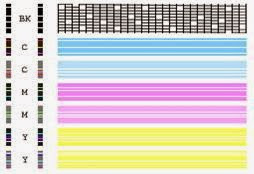
Apakah anda mengalami hal tersebut di atas pada printer anda yaitu pada waktu mencetak ternyata hasilnya jelek putus-putus padahal printer atau cartridge masih baru.
Solusi pertama biasanya dilakukan head cleaning dan masalah sudah bisa teratasi, jika belum berhasil juga maka dilakukan upaya deep cleaning.
Namun jika sudah dilakukan head cleaning ataupun deap cleaning berulang kali hasilnya masih jelek dan putus-putus, maka kemungkinan besar inilah penyebabnya :
1. Masalah aliran tinta
Jika menggunakan tinta infus maka kemungkinannya adalah tinta tidak mengalir dari selang menuju cartridge, penyebabnya bisa karena selang bocor, terlipat, seal karet/knie pada cartridge tidak rapat sehingga udara bisa masuk menyebabkan tinta dalam tangki tidak dapat tersedot masuk ke dalam cartridge melalui selang, solusinya cek selang infus pastikan tidak ada yang bocor atau kemasukan angin. Pastikan tinta dapat mengalir ke cartridge dengan lancar dan tidak berbalik mengalir kembali ke tangki.
Kemungkinan kedua yaitu tutup tangki tinta belum dibuka, pada setiap tabung warnanya ada dua bilik yaitu bilik besar untuk mengisi tinta dengan tutup besar, dan bilik kecil untuk sirkulasi udara dengan tutup kecil. Tutuplah lubang besar dan biarkan lubang kecil tetap terbuka, Awas! jangan terbalik.
2. Kualitas tinta
Kualitas tinta sangat berpengaruh terhadap keawetan cartridge printer. Tinta yang tidak berkualitas bisa menyebabkan kerusakan pada nozzle head / lubang penyemprot tinta. Tinta yang terlalu kental biasanya akan mengendap menjadi gumpalan dan menutupi lubang semprot. Sedangkan tinta yang terlalu cair akan dengan mudah keluar dari lubang semprot walaupun printer dalam keadaan mati, sehingga mengakibatkan printer kebanjiran tinta. Ini sangat berbahaya karena jika tinta mengenai bagian logam yang teraliri listrik bisa mengakibatkan konsleting dan kerusakan yang ditimbulkan bukan hanya pada cartridge saja tetapi bisa merusak mesin printer itu sendiri.
3. Head sudah rusak
Untuk printer Canon ini head printer jadi satu dengan cartridge, jadi jika headnya rusak maka secara otomatis harus mengganti cartridge. Kebanyakan kerusakan head disebabkan oleh tinta juga. Perlu diketahui bahwa printer Canon menggunakan sistem pemanas untuk menyemprotkan tinta. Jadi tinta dalam cartidge juga berfungsi sebagai pendingin. Jika tinta dalam cartridge sampai kosong dan kondisi tetap dipakai untuk mencetak maka akan terjadi overheating pada cartridge mengakibatkan IC atau chip di dalamnya bisa terbakar. Jika IC sudah terbakar, cartridge tidak akan bisa menyemprotkan tinta lagi atau jika keluar tinta maka hasilnya putus-putus. Itulah penyebab kenapa cartridge yang tidak buntu namun saat dipakai untuk mencetak tintanya tidak keluar.
Demikian penyebab Cartridge Canon masih baru cepat rusak hasil cetak jelek dan putus-putus, sesuai pengalaman TUTOR HEBRING.
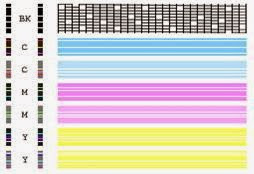
Apakah anda mengalami hal tersebut di atas pada printer anda yaitu pada waktu mencetak ternyata hasilnya jelek putus-putus padahal printer atau cartridge masih baru.
Solusi pertama biasanya dilakukan head cleaning dan masalah sudah bisa teratasi, jika belum berhasil juga maka dilakukan upaya deep cleaning.
Namun jika sudah dilakukan head cleaning ataupun deap cleaning berulang kali hasilnya masih jelek dan putus-putus, maka kemungkinan besar inilah penyebabnya :
1. Masalah aliran tinta
Jika menggunakan tinta infus maka kemungkinannya adalah tinta tidak mengalir dari selang menuju cartridge, penyebabnya bisa karena selang bocor, terlipat, seal karet/knie pada cartridge tidak rapat sehingga udara bisa masuk menyebabkan tinta dalam tangki tidak dapat tersedot masuk ke dalam cartridge melalui selang, solusinya cek selang infus pastikan tidak ada yang bocor atau kemasukan angin. Pastikan tinta dapat mengalir ke cartridge dengan lancar dan tidak berbalik mengalir kembali ke tangki.
Kemungkinan kedua yaitu tutup tangki tinta belum dibuka, pada setiap tabung warnanya ada dua bilik yaitu bilik besar untuk mengisi tinta dengan tutup besar, dan bilik kecil untuk sirkulasi udara dengan tutup kecil. Tutuplah lubang besar dan biarkan lubang kecil tetap terbuka, Awas! jangan terbalik.
2. Kualitas tinta
Kualitas tinta sangat berpengaruh terhadap keawetan cartridge printer. Tinta yang tidak berkualitas bisa menyebabkan kerusakan pada nozzle head / lubang penyemprot tinta. Tinta yang terlalu kental biasanya akan mengendap menjadi gumpalan dan menutupi lubang semprot. Sedangkan tinta yang terlalu cair akan dengan mudah keluar dari lubang semprot walaupun printer dalam keadaan mati, sehingga mengakibatkan printer kebanjiran tinta. Ini sangat berbahaya karena jika tinta mengenai bagian logam yang teraliri listrik bisa mengakibatkan konsleting dan kerusakan yang ditimbulkan bukan hanya pada cartridge saja tetapi bisa merusak mesin printer itu sendiri.
3. Head sudah rusak
Untuk printer Canon ini head printer jadi satu dengan cartridge, jadi jika headnya rusak maka secara otomatis harus mengganti cartridge. Kebanyakan kerusakan head disebabkan oleh tinta juga. Perlu diketahui bahwa printer Canon menggunakan sistem pemanas untuk menyemprotkan tinta. Jadi tinta dalam cartidge juga berfungsi sebagai pendingin. Jika tinta dalam cartridge sampai kosong dan kondisi tetap dipakai untuk mencetak maka akan terjadi overheating pada cartridge mengakibatkan IC atau chip di dalamnya bisa terbakar. Jika IC sudah terbakar, cartridge tidak akan bisa menyemprotkan tinta lagi atau jika keluar tinta maka hasilnya putus-putus. Itulah penyebab kenapa cartridge yang tidak buntu namun saat dipakai untuk mencetak tintanya tidak keluar.
Demikian penyebab Cartridge Canon masih baru cepat rusak hasil cetak jelek dan putus-putus, sesuai pengalaman TUTOR HEBRING.
Tuesday
Cara memperkecil ukuran file excel
Penyebab file excel membesar, dibuka lama, lemot adalah sebagai berikut :
Suatu ketika kita membuat document Excel yang cukup komplek yaitu berisi banyak data, formula dan grafik. Hingga pada saat kita menyimpan / save dokumen ternyata ukuran file tersebut membesar misalnya 5 MB atau mungkin puluhan MB. Hal itu tentu tidak begitu masalah jika file tersebut hanya kita simpan saja di komputer. Namun mesti begitu file excel dengan ukuran besar pasti berpengaruh pada saat pemrosesan file tersebut yaitu pada waktu membuka/open akan memakan waktu cukup lama, pada waktu kalkulasi data juga butuh waktu agak lama, proses mencetak, juga pada waktu menyimpan/save juga butuh waktu lebih lama. Bila proses tidak berjalan dengan lancar maka bisa mengakibatkan kerusakan pada file tersebut atau bisa juga file Corrupt. Masalah mungkin timbul lagi jika file tersebut harus kita email kepada Client, sedangkan Email server hanya disetting untuk mengijinkan pengiriman maupun penerimaan email beserta attachmentnya ukuran file tidak lebih dari 3 MB, tentu yang terjadi adalah email tidak akan terkirim dan akan kembali (“Error Delivery Email”).
Penyebab dari membengkaknya ukuran file excel ini adalah sebagai berikut :
1. Adanya banyak object berupa gambar bitmap atau garis di dalam sheet dan kemungkinan terduplikasi namun tidak kelihatan. Solusinya adalah hapuslah object yang tidak terpakai tersebut satu persatu. Jika tidak ditemukan maka gunakan Menu : Pilih tab HOME -> pilih toolbar Find & Select -> Goto Special -> Object, kemudian hapus satu persatu object yang tidak berguna. Atau bisa juga menggunakan shortcut F5 untuk menampilkan menu Goto Special Object, kemudian langkah selanjutnya sama yaitu hapus satu persatu gambar atau object yang tidak dipakai, setelah itu Save dan lihat ukuran file harusnya sudah menyusut.
Step by step 1 sampai 3 :
Suatu ketika kita membuat document Excel yang cukup komplek yaitu berisi banyak data, formula dan grafik. Hingga pada saat kita menyimpan / save dokumen ternyata ukuran file tersebut membesar misalnya 5 MB atau mungkin puluhan MB. Hal itu tentu tidak begitu masalah jika file tersebut hanya kita simpan saja di komputer. Namun mesti begitu file excel dengan ukuran besar pasti berpengaruh pada saat pemrosesan file tersebut yaitu pada waktu membuka/open akan memakan waktu cukup lama, pada waktu kalkulasi data juga butuh waktu agak lama, proses mencetak, juga pada waktu menyimpan/save juga butuh waktu lebih lama. Bila proses tidak berjalan dengan lancar maka bisa mengakibatkan kerusakan pada file tersebut atau bisa juga file Corrupt. Masalah mungkin timbul lagi jika file tersebut harus kita email kepada Client, sedangkan Email server hanya disetting untuk mengijinkan pengiriman maupun penerimaan email beserta attachmentnya ukuran file tidak lebih dari 3 MB, tentu yang terjadi adalah email tidak akan terkirim dan akan kembali (“Error Delivery Email”).
Penyebab dari membengkaknya ukuran file excel ini adalah sebagai berikut :
1. Adanya banyak object berupa gambar bitmap atau garis di dalam sheet dan kemungkinan terduplikasi namun tidak kelihatan. Solusinya adalah hapuslah object yang tidak terpakai tersebut satu persatu. Jika tidak ditemukan maka gunakan Menu : Pilih tab HOME -> pilih toolbar Find & Select -> Goto Special -> Object, kemudian hapus satu persatu object yang tidak berguna. Atau bisa juga menggunakan shortcut F5 untuk menampilkan menu Goto Special Object, kemudian langkah selanjutnya sama yaitu hapus satu persatu gambar atau object yang tidak dipakai, setelah itu Save dan lihat ukuran file harusnya sudah menyusut.
Step by step 1 sampai 3 :
2. Kemungkinan yang kedua apabila file excel membesar adalah karena kita masih menggunakan versi excel lama. Biasanya apabila kita masih memakai Microsoft Excel versi 2003 ke bawah, apabila menyimpan file maka secara otomatis akan menjadi extension XLS. Apabila dibandingkan dengan Microsoft Excel versi 2007 ke atas yaitu dengan format XLSX, tentu perbedaan ukuran file yang tersimpan sangat berbeda sekali. Untuk Excel versi 2003 ke bawah ukuran filenya bisa lebih besar 200% dibandingkan dengan Excel versi 2007 ke atas. Maka dengan melihat perbedaan yang besar ini saya anjurkan untuk men Save as file excel menjadi berekstensi XLSX atau Excel versi 2007 ke atas. Apabila masih menggunakan versi yang lama maka sebaiknya diinstall versi yang terbaru minimal versi 2007 sehingga bisa untuk menyimpan file dengan format XLSX.
Solusi tepat yang dipakai untuk mengkompress file excel adalah dengan men-save as type file Excel tersebut yang sebelumnya XLSX (Excel Workbook) menjadi type XLSB (Excel Binary Workbook).
Jika kita simpan menjadi type XLSB maka ukuran file bisa berkurang hingga 50% dan proses file menjadi lebih cepat.
Screen shoot :
Demikian artikel dari TUTOR HEBRING semoga bermanfaat.
Screen shoot :
Kelebihan dan kekurangan Printer Epson Inkjet

Perusahaan kecil dan besar, desain grafis, Percetakan, perorangan, kebanyakan dari mereka menggunakan printer Epson Inkjet.
Apa saja kelebihan dan kekurangan dari printer ini hingga banyak yang memakai printer ini, berikut alasannya :
Kelebihan printer Epson Inkjet
1. Hasil cetak
Dari segi kualitas hasil cetakan dari printer ini sangat bagus. Hasil cetakan sangat jelas baik untuk mencetak text, grafis ataupun untuk mencetak foto hasilnya sangat bagus, dengan menerapkan teknologi Micropiezo yang memungkinkan untuk mengeluarkan tetesan tinta dengan ukuran tinta yang berbeda sehingga gradasi warna akan lebih halus.
2. Head printer Awet
Head printer pada jenis printer Epson ini terpisah dengan Cartridge sehingga apabila mencabut cartridge tidak akan mencabut head printernya. Head printer Epson sangat awet asalkan printer sering dipakai minimal 2 hari sekali supaya tinta di dalam head tidak kering yang dapat menyebabkan penyumbatan pada lubang nozzle yang dikenal dengan istilah head buntu. Disamping itu karena Head printer menggunakan teknologi membran untuk memompa tinta keluar maka proses cetak tidak membuat panas head sehingga awet.
3. Infus dari pabrikan
Jika kebanyakan printer merk lain belum ada infus dari pabrikannya, maka printer Epson inkjet ini mulai seri L sudah diproduksi dengan sistem infus dari pabrikannya sehingga pemakai tidak perlu repot untuk melakukan modifikasi pemasangan infus sendiri yang biasanya garansi akan hilang. Dengan sistem infus ini pemakai tinggal melakukan isi ulang tinta dengan tinta orginal yang sudah disediakan oleh pihak Epson.
4. Bisa direfill dengan berbagai tipe tinta.
Jika printer Epson masih model lama yaitu belum menggunakan sistem infus, maka hal itu bisa diatasi dengan menambahkan infus sendiri, dan karena head menggunakan metode membran untuk memompa tinta keluar, maka printer ini cocok untuk diisi ulang atau direfill dengan tinta type Dye base, Sublim, Pigmen, dan lain-lain karena proses mencetak tidak membuat head panas melainkan tetap dingin sehingga tidak mengakibatkan tinta mengering.
Kekurangan printer Epson Inkjet
1. Harga mahal
Harga printer Epson terbilang cukup mahal dibandingkan dengan printer-printer sekelas dari merk lainnya. Harganya bisa lebih mahal dua kali lipat atau lebih dari merk lain.
2. Proses mencetak lama
Proses mencetak printer Epson memang relatif lebih lama dibandingkan dengan kecepatan cetak dari beberapa printer merk lainnya. Namun kekurangan ini telah ditebus dengan hasil cetakan yang sangat bagus sekali dengan sebutan printer dengan kualitas foto.
3. Sering mampet atau hasil cetak tidak bagus / putus-putus
Pada printer Epson yang dimodif infus jika berhari-hari tidak digunakan maka rawan kemasukan angin di selang infusnya yang akibatnya tinta akan bercampur udara sehingga saat mencetak tidak keluar gambar, hal ini terjadi karena tinta yang disemprotkan dari head printer pada media cetak (kertas) bukan tinta saja tetapi bercampur udara kosong sehingga hasil cetak tidak keluar atau mungkin putus-putus.
Demikian kelebihan dan kekurangan printer Epson inkjet versi Tutor Hebring.
Harga printer Epson terbilang cukup mahal dibandingkan dengan printer-printer sekelas dari merk lainnya. Harganya bisa lebih mahal dua kali lipat atau lebih dari merk lain.
2. Proses mencetak lama
Proses mencetak printer Epson memang relatif lebih lama dibandingkan dengan kecepatan cetak dari beberapa printer merk lainnya. Namun kekurangan ini telah ditebus dengan hasil cetakan yang sangat bagus sekali dengan sebutan printer dengan kualitas foto.
3. Sering mampet atau hasil cetak tidak bagus / putus-putus
Pada printer Epson yang dimodif infus jika berhari-hari tidak digunakan maka rawan kemasukan angin di selang infusnya yang akibatnya tinta akan bercampur udara sehingga saat mencetak tidak keluar gambar, hal ini terjadi karena tinta yang disemprotkan dari head printer pada media cetak (kertas) bukan tinta saja tetapi bercampur udara kosong sehingga hasil cetak tidak keluar atau mungkin putus-putus.
Demikian kelebihan dan kekurangan printer Epson inkjet versi Tutor Hebring.
Saturday
Aplikasi Chat LAN gratis paling simple
Inilah Aplikasi Chatting paling simple yang saya gunakan pada Jaringan Lokal / LAN di kantor yaitu TONIC, bisa untuk kirim file juga.
Saya telah mencoba banyak aplikasi LAN messenger namun ternyata pengoperasiannya kurang simple, beberapa waktu yang lalu saya sudah coba berbagai macam aplikasi chating via jaringan lokal atau LAN dengan segala kecanggihan dan fitur yang ditawarkan, ditambah lagi kebanyakan aplikasi chatting yang lain memiliki fasilitas room, broadcast, dan lain-lain. Ketika saya coba pakai aplikasi chat tersebut ternyata user/pengguna kesulitan dalam pengoperasiannya dan malah banyak yang salah kirim antara pesan pribadi dengan broadcast, dan kalaupun saya telah menemukan aplikasi chatting yang sesuai namun ternyata tidak gratis melainkan berbayar.
Saya telah mencoba banyak aplikasi LAN messenger namun ternyata pengoperasiannya kurang simple, beberapa waktu yang lalu saya sudah coba berbagai macam aplikasi chating via jaringan lokal atau LAN dengan segala kecanggihan dan fitur yang ditawarkan, ditambah lagi kebanyakan aplikasi chatting yang lain memiliki fasilitas room, broadcast, dan lain-lain. Ketika saya coba pakai aplikasi chat tersebut ternyata user/pengguna kesulitan dalam pengoperasiannya dan malah banyak yang salah kirim antara pesan pribadi dengan broadcast, dan kalaupun saya telah menemukan aplikasi chatting yang sesuai namun ternyata tidak gratis melainkan berbayar.
Setelah saya coba Tonic ini akhirnya pilihan jatuh pada aplikasi ini karena sebelumnya saya mencari aplikasi Chatting untuk jaringan lokal di kantor dengan tujuan intinya adalah untuk sekedar chating saja dan saya mencari yang pengoperasiannya sangat simple, tidak perlu yang terlalu komplit dengan fitur, dan yang paling penting lagi adalah Free atau gratis.
Berikut tampilannya Aplikasi Chatting LAN TONIC :
User yang online akan kelihatan jelas gambar dan nama , dan offline user kelihatan grey / abu-abu.
Pada menu System -> Preferences ada page tab :
Sebelumnya setting dulu:
- Ganti nama user : klik Personal -> My Name (ganti nama user, contoh : Tutor Hebring).
- Mengganti Gambar : pilih tab Image.
- Supaya pesan yang masuk langsung tampil di layar : pilih Setting -> Message - > Centang Show Message on Receive dan Centang Message window always on top.
Link Download :
http://www.r2.com.au/static/downloads/files/tonic-v1.0b990.exe
Demikian, semoga bermanfaat.
Sunday
Cara Shutdown Otomatis Setiap Hari
Cara shutdown otomatis setiap hari adalah :
Pertama Download dulu software opensource gratis :
Simple Shutdown Scheduler (link dibawah postingan),
Pertama Download dulu software opensource gratis :
Simple Shutdown Scheduler (link dibawah postingan),
kemudian Install.
Cara pengoperasian :
Langkah pertama :
Langkah pertama :
- Klik tab Scenarios
- New scenario : pilih Shutdown
- Centang Force (akan Close semua program yang aktif tanpa konfirmasi)
- Date & Time : Daily (setiap hari)
- Ubah Tanggal dan Jam (rencana untuk shutdown)
- Add Scenario, maka schedule akan tersimpan.
Tampilan seperti di bawah :
Langkah kedua :
- Klik tab General
- Klik tab General
- Centang Enable scenarios
- Akan muncul peringatan waktu mundur untuk shutdown :
“Shutdown in ... hours, ... minutes, ... seconds.
Tampilan seperti di bawah:
Tampilan seperti di bawah:
- Kemudian klik Options -> General-Start up (Centang semua) -> Save -> Close
- Tutup program / klik [X] pojok kanan atas, selesai.
- Tutup program / klik [X] pojok kanan atas, selesai.
Demikian, semoga bermanfaat.
Link Download :
http://softlayer-sng.dl.sourceforge.net/project/sshutdown/V1.1.0/SSS-v1.1.0-Setup.exe
Tuesday
Cara menampilkan Menu klasik Excel 2007-2013
Jika anda mengoperasikan Microsoft Office versi 2003 ke bawah khususnya dalam penggunaan Menu text, maka setelah versi Office 2003 yaitu mulai Excel 2007,2010,2013 menu berupa tulisan tidak lagi muncul namun digantikan dengan Toolbar bergambar atau biasa disebut Ribbon.
Jika anda terbiasa dengan menu klasik pada Microsoft office versi lama maka pada saat mengoperasikan Microsoft Office 2007 ke atas kita akan kikuk dan agak kesulitan dalam penggunaan menu barunya.
Hal ini memang sudah banyak yang mengalaminya, dan kenyataannya memang terjadi pada saya yang dari dulu sudah terbiasa menggunakan menu klasik atau menu text ini pada Microsoft Excel 2003 dan dibilang sangat lancar. Sehingga waktu beralih ke Microsoft Excel 2007 saya sempat kesulitan dalam pengoperasiannya. Bagi saya yang sudah terbiasa menggunakan shortcut menu tentu sangat kesulitan saat beralih ke Excel 2007 karena kadang shortcut menu pada Excel 2003 tidak disupport oleh Excel 2007. Sehingga memperlambat waktu dalam pengerjaan tugas-tugas saya di kantor.
Bagi anda yang merasa kesulitan dalam penggunaaan menu pada Microsoft Excel 2007 dan ingin tetap mempertahankan menu klasik seperti pada Excel 2003, maka ada caranya untuk menampilkan menu lama/klasik yaitu menggunakan Addin menu, contohnya adalah menggunakan Ubitmenu. Saya rekomendasikan memakai Addin ini karena ringan, gratis, dan mudah diinstal.
Berikut adalah langkah demi langkah untuk menginstal Addin menu klasik Microsoft Excel 2003 buatan Ubitmenu.
Caranya adalah download dahulu file Ubitmenu kemudian install. namun sebelumnya tutup dulu aplikasi Microsoft office yang masih terbuka.
Step by step :
Setelah file yang dibutuhkan sudah terunduh atau terdownload, maka jalankan file tersebut, untuk jelasnya :
1. Klik 2x aplikasi Ubitmenu yang baru saja didownload, akan muncul dialog box seperti berikut di bawah ini. Disarankan untuk menutup semua aplikasi yang terbuka sebelum melanjutkan instalasi.
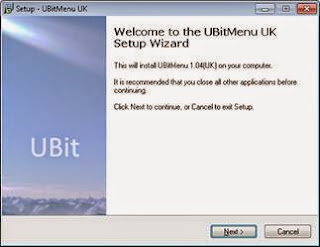
2. Klik Next, selanjutnya muncul proses instalasi Addin seperti di bawah ini :
Setelah file yang dibutuhkan sudah terunduh atau terdownload, maka jalankan file tersebut, untuk jelasnya :
1. Klik 2x aplikasi Ubitmenu yang baru saja didownload, akan muncul dialog box seperti berikut di bawah ini. Disarankan untuk menutup semua aplikasi yang terbuka sebelum melanjutkan instalasi.
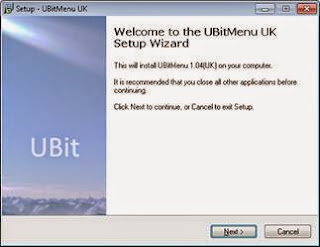
2. Klik Next, selanjutnya muncul proses instalasi Addin seperti di bawah ini :
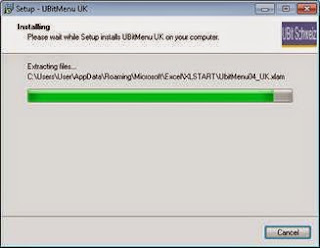
Perhatian, apabila ada aplikasi Microsoft Office yang masih terbuka, akan muncul pesan error seperti di bawah, yang menyatakan bahwa file tidak bisa dikopi karena ada file yang masih terbuka dan masih sedang digunakan.

Solusinya adalah tutup dulu aplikasi office yang masih terbuka, klik Retry atau lanjut, kemudian muncul dialog box seperti dibawah ini yang menyatakan bahwa Ubitmenu berhasil terinstal di komputer.

3. Klik Finish, Aplikasi sudah terinstall.
4. Untuk mengecek apakah Menu sudah dapat terinstal dan berjalan dengan baik, maka jalankan Microsoft Excel, dan lihat menu akan muncul tersendiri di Toolbar seperti gambar dibawah :
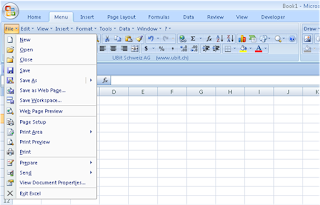
Untuk mendownload Addin ini, berikut Link Downloadnya :
https://drive.google.com/file/d/0B2BM9OkMIbynTWEzcW05SE01c1U/view?pli=1
Demikian cara menampilkan menu klasik pada excel 2007-2010 sekaligus pengalaman dari TUTOR HEBRING, semoga membantu.
Monday
Tidak bisa edit cell excel lewat double klik
Ada beberapa cara mengedit cell pada aplikasi Microsoft excel yaitu :
1. Menekan tombol F2 pada cell yang akan diedit.
2. Klik 1x pada formula bar
3. Klik 2x atau double klik pada cell.
Cara 1 dan 2 sudah pasti bisa. Namun jika anda tidak bisa menggunakan cara ke 3 yaitu double klik langsung pada cell, maka ini disebabkan oleh settingan pada excel option belum dicheck / centang.
Caranya adalah Klik Office Button -> Klik Excel Options -> Klik Advanced -> cari Editing Option, Cek / centang Allow editing directly in cells -> klik OK.
Untuk lebih jelasnya berikut cara beserta gambarnya :
1. Menekan tombol F2 pada cell yang akan diedit.
2. Klik 1x pada formula bar
3. Klik 2x atau double klik pada cell.
Cara 1 dan 2 sudah pasti bisa. Namun jika anda tidak bisa menggunakan cara ke 3 yaitu double klik langsung pada cell, maka ini disebabkan oleh settingan pada excel option belum dicheck / centang.
Caranya adalah Klik Office Button -> Klik Excel Options -> Klik Advanced -> cari Editing Option, Cek / centang Allow editing directly in cells -> klik OK.
Untuk lebih jelasnya berikut cara beserta gambarnya :
1. Klik Office Button
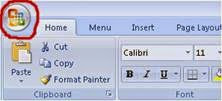
2. Klik Excel Options
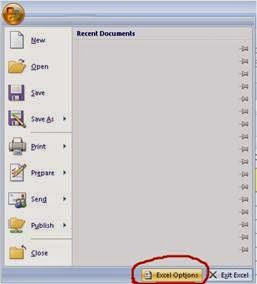
3. Klik Advanced > Check/centang Allow editing directly in cells
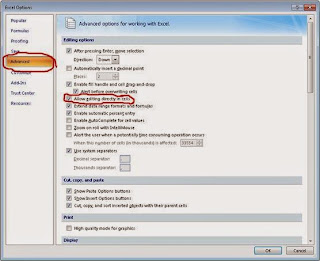
Klik OK.
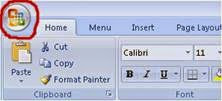
2. Klik Excel Options
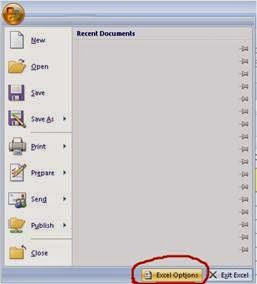
3. Klik Advanced > Check/centang Allow editing directly in cells
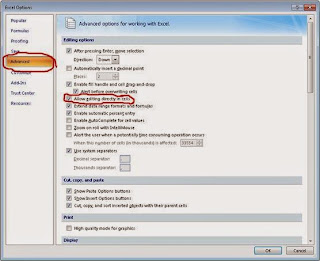
Klik OK.
Tuesday
Obat Flu Singapura
Beberapa waktu yang lalu anakku terkena Flu Singapura, begitu nama populer untuk penyakit ini, mungkin karena pertama kali ditemukan di Singapura.
Gejala atau ciri-ciri yang dialami oleh penyakit ini adalah :
1. Suhu badan lebih dari 38°C
2. Sariawan di lidah dan mulut
3. Tenggorokan dan bibir kering hingga iritasi dan terasa sakit untuk membuka mulut.
4. Terasa sakit untuk menelan makanan sehingga tidak ada nafsu makan.
5. Timbul benjolan-benjolan kecil seperti jerawat sampai bernanah di sekitar mulut telapak tangan dan kaki.
Secara medis penyakit ini disebabkan oleh virus, dan menurut dokter penyakit ini tidak cukup berbahaya. Namun dalam kenyataannya wabah penyakit ini dari tahun 1997 s/d 2009 telah mengakibatkan kematian puluhan orang per tahun.
Selama dua hari anakku tidak mau makan, untuk minum saja dia akan menangis setiap kali menelan. Dia tetap merasa haus dan lapar dan minta makan, namun lagi-lagi setiap disodorkan makanan ke mulutnya dia kesakitan waktu membuka mulut dan menangis lagi.
Kebetulan di belakang rumahku ada pohon kelapa gading, aku pilih yang masih muda kemudian kupetik pakai galah dan kuambil airnya kutuang dalam gelas, lalu kuminumkan pada anakku tapi dia tidak mau buka mulut, kemudian kuberi sedotan, akhirnya anakku mau minum melalui pipet/sedotan, itu saja cuma beberapa kali sedot saja, namun aku lega karena dia sudah mau minum.
Dan... Ajaib..!, satu jam kemudian jam dia sudah bisa buka mulut agak lebar dan minta makan. Kebetulan waktu itu kami dikasih gorengan sosis sebanyak empat biji oleh Budhenya, dan anakku minta makan sosis itu. Tentu saja aku dan istriku keberatan karena takut akan memperparah sariawannya. Namun karena anakku pingin sekali makan mungkin karena sudah dua hari tidak makan cuma minum saja, dan aku kasihan juga karena dia belum makan dari kemarin. Dengan berat hati akhirnya kubolehkan dia makan sosis itu.
Ha..ha..ha.., empat buah sosis dia habiskan semua, dan setengah jam kemudian dia minta makan nasi, dan makan dengan lahap.
Keesokan harinya kulihat dia sudah tidak pucat dan kelihatan cerah, berangsur-angsur dia cepat sembuh, dan tak lupa air kelapa tetap aku minumkan padanya sampai beberapa kali hingga sembuh benar.
Alhamdulillah, akhirnya anakku sembuh dari penyakit Flu Singapura setelah minum air kelapa muda.
Demikian pengalaman kami semoga menjadi informasi bagi anda semua.
Thursday
Ink cartridges cannot be recognized
Saat sedang mencetak tiba-tiba printer blink merah dan muncul pesan error di komputer bahwa Ink Cartridge Cannot be recognized.
Pengalaman ini terjadi pada waktu mencetak dengan printer Epson T20E, dalam kondisi komputer hidup kemudian printer dihidupkan. Tidak perlu panik dan berfikir bahwa printer sudah rusak dan tidak bisa diperbaiki lagi. Ada beberapa cara yang bisa kita lakukan untuk memperbaiki kerusakan printer itu sendiri tanpa harus kita service ke luar.
Pengalaman ini terjadi pada waktu mencetak dengan printer Epson T20E, dalam kondisi komputer hidup kemudian printer dihidupkan. Tidak perlu panik dan berfikir bahwa printer sudah rusak dan tidak bisa diperbaiki lagi. Ada beberapa cara yang bisa kita lakukan untuk memperbaiki kerusakan printer itu sendiri tanpa harus kita service ke luar.
Pesan error tersebut mengindikasikan bahwa Cartridge yang terpasang tidak dapat terbaca oleh printer.
Berikut adalah cara memperbaiki error blink dan pada Printer Epson Stylus, yaitu sebagai berikut :
Berikut adalah cara memperbaiki error blink dan pada Printer Epson Stylus, yaitu sebagai berikut :
1. Apabila pesan error message menampilkan tanda silang di semua cartridge seperti gambar di atas maka kemungkinan kerusakan adalah disebabkan oleh cartridge tidak terpasang dengan benar. adapun solusinya adalah sebagai berikut :
Tekan tombol nyala merah (resume) sebelah tombol power, maka cartridge akan bergerak ke mode penggantian cartridge. Copot cartridge dengan cara mlepas dari rumahnya tidak perlu diangkat keluar dari printer, cukup tarik naik sedikit ± 2 cm dari posisinya dengan menekan pengait pada masing-masing cartridge yang penting chips cartridge lepas dari socketnya, kemudian pasang lagi dan tekan tombol resume, tunggu sebentar printer akan menginisialisasi dan akan bergerak ke posisi parkir di sebelah kanan, jika berhasil maka lampu merah akan mati tinggal lampu hijau yang menyala, dan printer siap dipakai untuk mencetak.
2. Apabila hanya satu dua dua cartridge yang ada tanda silang maka kerusakan adalah disebabkan oleh sensor tinta mengartikan cartridge warna tertentu sudah habis, solusinya adalah :
Tekan tombol nyala merah (resume) sebelah tombol power, maka cartridge akan bergerak ke mode penggantian cartridge. Apabila printer sudah memakai cartridge infus mudifikasi yang memakai tombol reset maka caranya tekan tombol reset kecil yang ada di cartidge selama ± 5 detik, lepaskan kemudian tekan tombol resume sebelah tombol power. Kalau berhasil printer akan ke posisi parkir, lampu merah akan mati dan printer siap dipakai lagi.
3. Bila cara satu dan dua belum berhasil maka coba cara ketiga yaitu dengan mereset cartridge menggunakan software pihak ketiga.
Resetlah menggunakan sofware Resetter printer, carilah di internet lewat google dan download sesuai dengan type printer anda.
4. Bila cara pertama sampai ketiga belum berhasil lagi maka kemungkinan kerusakan adalah pada kabel fleksibel cartridge yang berada di dalam printer, solusinya adalah dengan cara membongkar printer.
Anda harus mengecek kabel head printer apakah sudah terpasang dengan benar, ada kalanya jika kita sering mencopot kabel head printer maka ujung kabel data akan mengelupas atau sobek. Jika kita tancapkan ke socket head tidak akan terhubung dengan benar sehingga akan muncul error cartridge tidak terdetect.
Cek kabel data apakah konslet atau tidak, biasanya konslet diakibatkan oleh kebanjiran tinta. Bongkar head printer bersihkan pinnya kemudian pasang lagi. Cek Fuse atau sekring di mainboard apakah putus atau tidak, ganti fusenya (bisa diganti dengan 1 kabel serabut atau ganti dengan fuse biasa 0.2 A tetapi harus dimodif supaya dapat terpasang misalnya ditambah kabel panjang dan ujungnya dipasang sekring , sehingga apabila putus lagi tidak perlu bongkar mainboarnya tetapi tinggal pasang sekringnya saja).
Demikian tutorial Ink Cartridge Cannot be recognized dari TUTOR HEBRING, semoga bermanfaat.
Resetlah menggunakan sofware Resetter printer, carilah di internet lewat google dan download sesuai dengan type printer anda.
4. Bila cara pertama sampai ketiga belum berhasil lagi maka kemungkinan kerusakan adalah pada kabel fleksibel cartridge yang berada di dalam printer, solusinya adalah dengan cara membongkar printer.
Anda harus mengecek kabel head printer apakah sudah terpasang dengan benar, ada kalanya jika kita sering mencopot kabel head printer maka ujung kabel data akan mengelupas atau sobek. Jika kita tancapkan ke socket head tidak akan terhubung dengan benar sehingga akan muncul error cartridge tidak terdetect.
Cek kabel data apakah konslet atau tidak, biasanya konslet diakibatkan oleh kebanjiran tinta. Bongkar head printer bersihkan pinnya kemudian pasang lagi. Cek Fuse atau sekring di mainboard apakah putus atau tidak, ganti fusenya (bisa diganti dengan 1 kabel serabut atau ganti dengan fuse biasa 0.2 A tetapi harus dimodif supaya dapat terpasang misalnya ditambah kabel panjang dan ujungnya dipasang sekring , sehingga apabila putus lagi tidak perlu bongkar mainboarnya tetapi tinggal pasang sekringnya saja).
Demikian tutorial Ink Cartridge Cannot be recognized dari TUTOR HEBRING, semoga bermanfaat.
Monday
Memperbaiki Printer Mati total
Jika anda mengalami, ketika akan mengeprint dan kita tekan tombol Power di printer ternyata printer tidak menyala atau bahkan cuma menyala sedetik kemudian mati lagi.
Pertama saya pikir kabelnya saja kurang pas di socketnya, setelah saya coba memasang ulang kabel powernya kemudian saya coba untuk menghidupkan printernya lagi tetapi tetap saja printer tidak mau hidup. Saya coba lagi mengganti dengan kabel power baru atau mengencangkannya tapi hasilnya sama yaitu printer tidak mau hidup. Saya pikir mungkin printernya rusak dan tidak bisa dipakai lagi, solusinya adalah kita bisa memperbaiki sendiri tanpa harus dibawa ke tukang service.
Permasalahan atau kerusakan yang terjadi pada kasus ini adalah :
1. Jika Printer tidak mau nyala atau lampu power tidak menyala sama sekali atau istilahnya mati total, maka kebanyakan yang rusak adalah Dioda di dalam mainboardnya. Dioda ini bentuknya kotak persegi warna hitam ukurannya ± 2 mm x 7 mm seperti ini :
 cocok bila diganti dengan Dioda seri SS16.
cocok bila diganti dengan Dioda seri SS16.Sebelum diganti maka sebaiknya ditest dulu dengan multitester, pilih VDC (untuk mengetes Volt arus searah).
Pin tester positif hubungkan dengan ujung dioda dengan tanda garis putih dan pin negatif tester hubungan ujung dioda satunya. Lihat di multitester seharusnya jarum meter bergerak. Kemudian pin tester kita balik yaitu pin negatif tester hubungkan dengan ujung dioda warna garis putih dan pin positif tester hubungkan pada ujung dioda satunya, lihat di jarum meter seharusnya diam atau tidak bergerak. Jika hasilnya seperti itu maka dioda masih normal dan bagus. Jika dites bolak balik ternyata jarum meter bergerak semua maka menandakan bahwa dioda telah rusak.
Perhatian! : Jangan mengganti dioda yang rusak ini dengan Dioda silinder biasa karena walaupun printer bisa nyala pada akhirnya akan merusak komponen lainnya. Biasanya komponen yang akan rusak adalah IC motor yang biasanya akan keluar bunyi mencicit dan kalau sudah parah maka mainboard yang akan terbakar.
2. Jika Printer mau menyala tetapi cuma 1 detik kemudian mati lagi maka yang rusak adalah Power Supply. Penyebabnya adalah listrik bisa masuk dan menghidupkan lampu power, tetapi kemudian tegangannya drop sehingga printer mati lagi. Saya pernah mengalami hal seperti ini, dan pada kasus ini solusinya adalah saya mengganti dengan Power Supply Printer C90 cocok untuk Epson C90/T11/T20E bentuknya seperti ini :

Setelah diganti akhirnya..... Jreng...jreng....! Printer bisa menyala dan siap dipakai lagi.
Demikian, semoga bermanfaat.
Artikel lain yang berhubungan :
* Printer paling bagus murah awet dan bandel
* Rahasia printer awet pemakaian puluhan tahun
* Solusi Cartridge cannot be recognized
Rahasia printer awet puluhan tahun
Inilah rahasia printer supaya awet dipakai untuk mencetak sampai puluhan tahun seperti pengalaman saya memakai printer legendaris ini.
Salah satu printer Andalan saya setelah printer type lainnya yang saya miliki dan masih dipakai sampai tahun 2015 ini adalah PRINTER EPSON C45, kenapa printer ini? bukankah printer ini sudah kuno karena masih memakai 4 warna saja yaitu C,M,Y,B atau Biru, Merah, Kuning, hitam. dan mempunyai sedikit head nozzle yaitu 48 Nozzels (Black)
3 x 15 nozzels (Cyan, Magenta, Yellow) serta resolusi masih kecil yaitu 2880 x 720.
Baiklah, alasannya adalah saya membeli printer ini pada tahun 2004 seharga Rp. 550.000,- dan masih saya pakai sampai saat ini tahun 2015. Bayangkan berapa tahun umur printer ini? ya..!. sudah berumur 11 tahun.!
Pasti jarang dipakai pantas saja awet. Oh ya.! benarkah!?. Salah satu ciri printer inkjet adalah kalau tidak rutin dipakai maka headnya akan buntu jadi tidak bisa buat mengeprint lagi atau rusak. Saya rutin memakai printer ini buat mengeprint text saja. Sebulan saya mencetak sebanyak 3000 lembar lebih, jadi rata-rata per hari adalah 100 lembar. Yah.. bukan jumlah yang sedikit.
Namun tidak setiap hari saya mencetak, tetapi rata-rata setiap 2 sampai 4 hari sekali saya mencetak. Jadi kalau setiap 2 hari sekali saya mencetak maka sekali cetak adalah sebanyak 200 lembar, kalau setiap 4 hari sekali saya mencetak maka sekali cetak adalah sebanyak 400 lembar dan bahkan saya mencetaknya tanpa henti. Tentunya dari tahun 2004 s/d 2015 tidak semulus itu pasti ada masalah-masalah antara lain Ngeblink atau lampu merah berkedip, Cartridge cannot be recognized, dan masalah lainnya dan bisa saya perbaiki semuanya sendiri, kecuali pernah sekali harus ganti cartridge karena rusak seharga Rp. 175.000,- dan saya baru tahu beberapa waktu kemudian kalau ada dijual terpisah chipnya saja yang harganya cuma Rp. 30.000,- namun karena sudah terlanjur beli ya sudahlah, toh sudah menghasilkan banyak uang dari printer ini selama 11 tahun, sudah menghasilkan puluhan juta rupiah.
Saya hitung saja pendapatan bersih perbulan dari printer ini Rp. 500.000,-. Jadi perhitungannya Rp. 500.000 x 12 bulan x 11 tahun = Rp. 66.000.000,- (enam puluh enam juta rupiah). Wow..Jumlah yang cukup besar jika uangnya terkumpul dan tidak digunakan, hehehe.
Rahasia agar printer awet pemakaian hingga puluhan tahun adalah kita harus sering memakai untuk mencetak, jadi kalau jarang dipakai buat mencetak bisa mengakibatkan head menjadi buntu akibat tinta mengering. Oleh karena itu maka minimal setiap dua hari sekali kita harus mengeprint satu lembar. Bila tidak ada yang perlu dicetak maka lakukanlah head cleaning, fungsinya untuk menghindari lobang nozzle dari penyumbatan.
Cara melakukan head cleaning bisa melalui menu Maintenance > Head cleaning pada menu printer properties.
Saya bagikan juga pengalaman saya memakai beberapa merk printer ternama, yang akhirnya dapat menjawab beberapa pertanyaan dari para pengunjung blog mengenai pencarian tentang :
Printer paling awet dan murah
Printer paling bagus tahan lama
Printer paling bandel dan murah
printer paling murah
Printer paling cepat
Printer paling hemat
Berikut jawabannya, info selengkapnya kunjungi link di bawah ini :
http://tutorhebring.blogspot.com/2015/01/printer-paling-bagus-murah.html
NB: Sejak April 2015 Printer Epson C45 milik saya sudah dipensiunkan gan, sekarang saya memakai printer Canon iP2770 tanpa infus, sehari untuk mencetak 300 lembar berisi text saja.
Kenapa saya ganti printer yang sebelumnya printer Epson menjadi Canon, berikut alasannya :
Kelebihan dan kekurangan printer Canon
Demikian tutor "Rahasia Printer Awet puluhan tahun" sekaligus pengalaman dari saya, semoga bermanfaat.
Terima kasih.
Subscribe to:
Posts (Atom)